Organisationen¶
Organisationen bieten einen zentralen Arbeitsbereich, in dem Teams über mehrere Projekte hinweg zusammenarbeiten, die Abrechnung steuern und Zugriffe auf Organisationsebene verwalten können.
Wenn Sie alle Projekte und Teammitglieder in einem einzigen, zentralen Arbeitsbereich bündeln, behalten Sie jederzeit die volle Sichtbarkeit und Kontrolle über Ihren gesamten Betrieb.
Arbeiten mit Organisationen¶
Jede Organisation besitzt ihren eigenen Satz an Projekten und Teammitgliedern und bietet so einen klar strukturierten Ort für die Zusammenarbeit. Ihr Konto kann mehreren Organisationen angehören, und über die Organisationsauswahl in der linken oberen Ecke der Plattform wechseln Sie nahtlos zwischen ihnen.
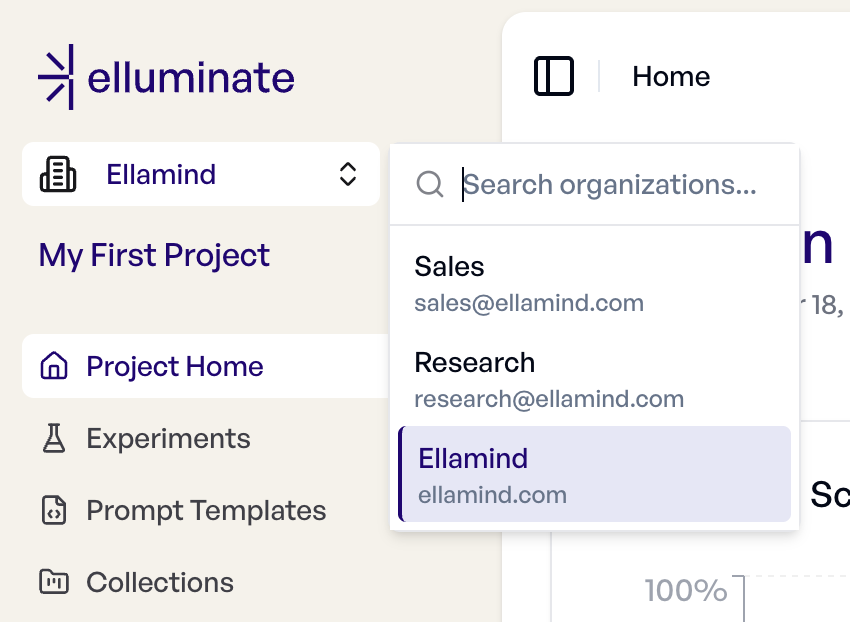
Organisationseinstellungen¶
Die Konfiguration erfolgt über die Seite "Organization Settings", auf die ausschließlich Owner und Admins Zugriff haben. Dort passen Sie Namen und Beschreibung an und erhalten eine vollständige Übersicht aller Projekte inklusive ihrer Mitglieder.
Benutzerverwaltung¶
Owner und Admins können Teammitglieder direkt auf der Seite "Organization Settings" hinzufügen oder entfernen und ihre Berechtigungen anpassen:
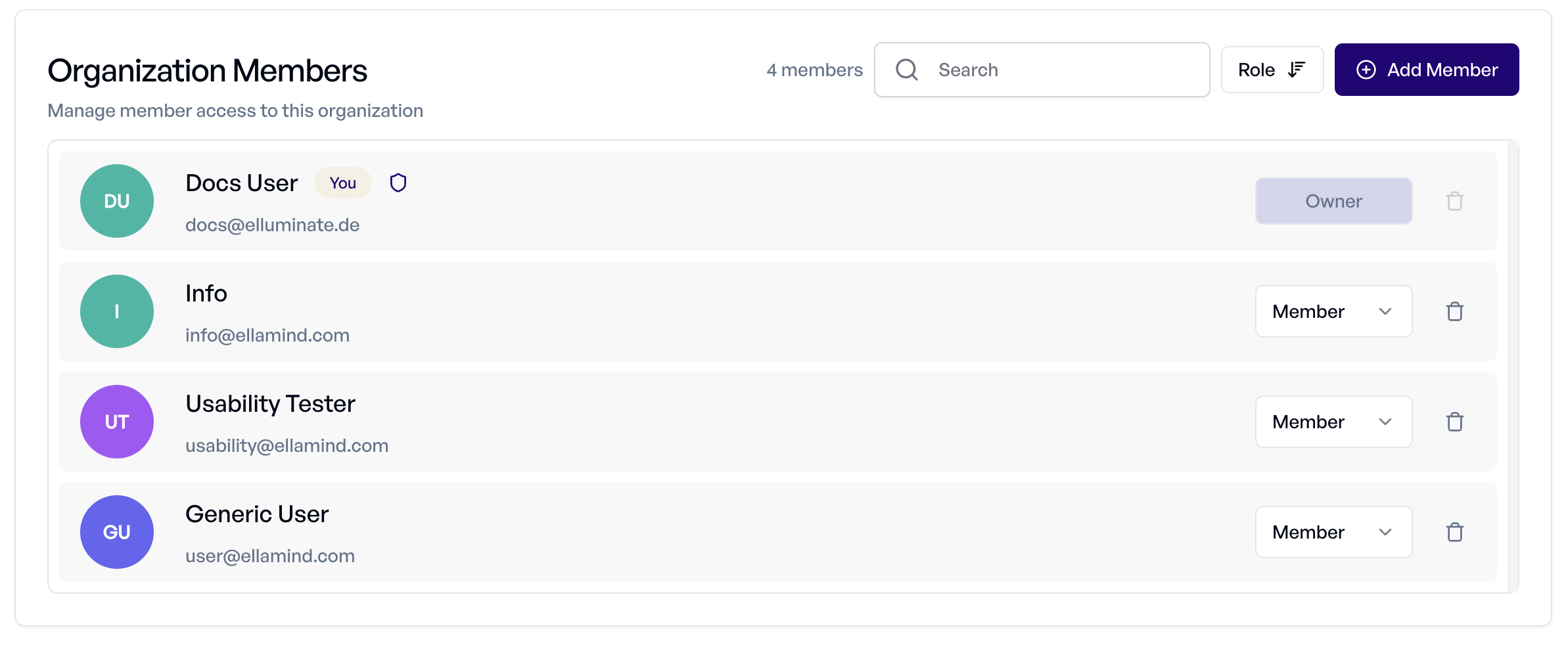
Berechtigungsebenen¶
| Berechtigung | Owner | Admin | Member | Guest |
|---|---|---|---|---|
| Organisationseinstellungen verwalten | ✓ | ✓ | ✗ | ✗ |
| Benutzer hinzufügen/entfernen | ✓ | ✓ | ✗ | ✗ |
| Alle Projekte & Mitglieder einsehen | ✓ | ✓ | ✗ | ✗ |
| Öffentliche Projektinhalte aufrufen | ✓ | ✓ | ✓ | ✗ |
| Alle Projekte der Organisation auflisten | ✓ | ✓ | ✗ | ✗ |
| Private Projektinhalte aufrufen* | Wenn Projektmitglied | Wenn Projektmitglied | Wenn Projektmitglied | Wenn Projektmitglied |
| Organisation löschen | ✓ | ✗ | ✗ | ✗ |
Note
Alle Rollen können private Projekte nur einsehen, wenn sie explizit als Mitglieder zu diesem Projekt hinzugefügt wurden. Mehr Details finden Sie unter Projektsichtbarkeit.
Projektübersicht¶
Die Seite "Organization Settings" zeigt außerdem eine vollständige Übersicht aller Projekte innerhalb Ihrer Organisation. Owner und Admins sehen sämtliche Projekte mitsamt den jeweiligen Mitgliedern, unabhängig davon, ob sie öffentlich oder privat sind. Dadurch können Sie leicht:
- nachvollziehen, welche Projekte existieren
- Projektmitgliedschaften im Team verfolgen
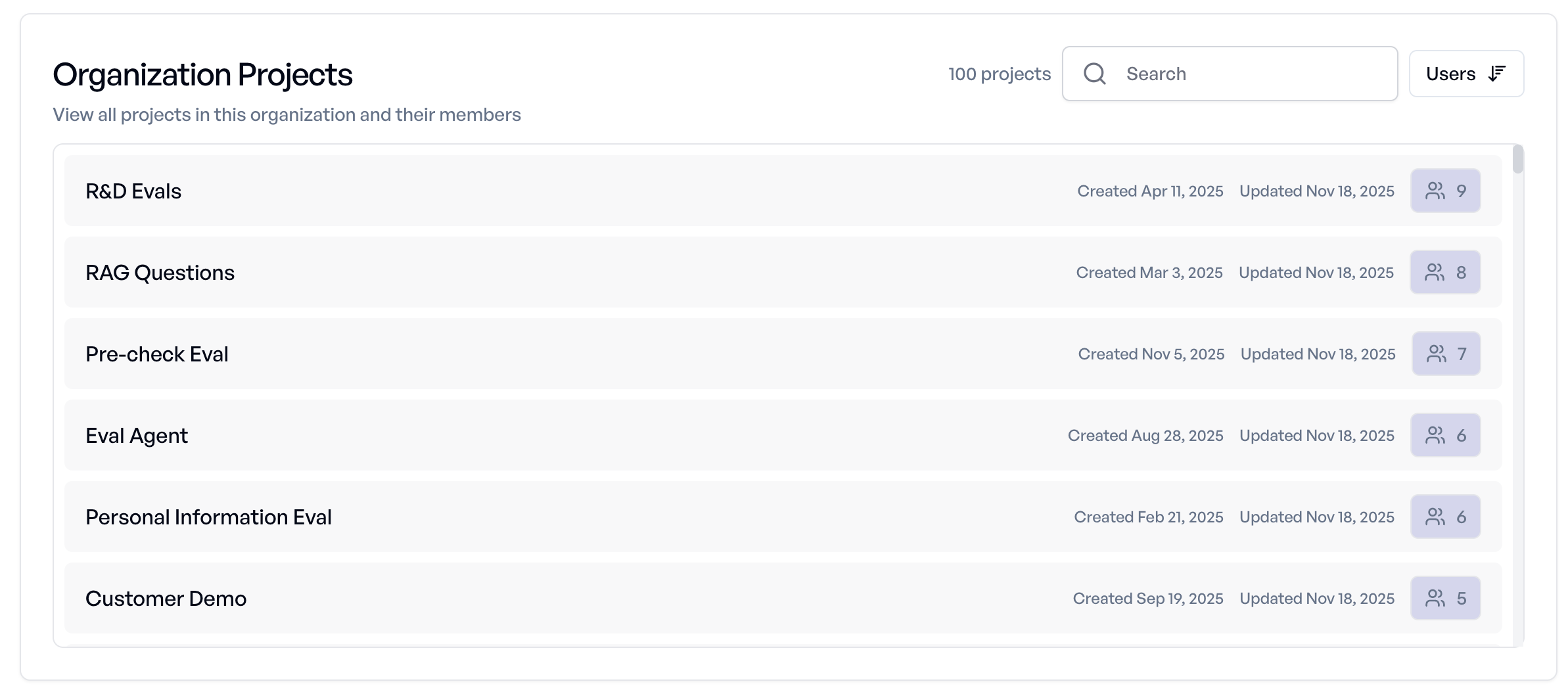
Note
Members sehen nur öffentliche Projekte und private Projekte, zu denen sie explizit eingeladen sind. Guests erhalten ausschließlich Zugriff auf Projekte, zu denen sie direkt eingeladen wurden.
Organisationen löschen¶
Nur Owner einer Organisation können sie löschen. Dieser Schritt ist irreversibel und sollte mit größter Vorsicht erfolgen.
Was wird gelöscht?¶
- Alle Projekte der Organisation
- Sämtliche Prompt Templates, Collections und Experimente
- Alle Evaluationsergebnisse und historischen Daten
- Sämtliche Teamzuordnungen
Unumkehrbare Aktion
Nach dem Löschen können diese Daten nicht wiederhergestellt werden. Exportieren Sie wichtige Informationen daher unbedingt vorher.